
手机怎么把几张图片做成一个pdf文档 手机图片转pdf软件
发布时间:2024-03-07 10:35:44 来源:三公子游戏网
在日常生活中,我们经常需要将手机里拍摄的多张照片合并成一个PDF文档,方便分享或保存,为了实现这个目标,我们可以借助手机图片转PDF软件,将多张照片快速合并成一个统一的PDF文件。这种操作简单方便,不仅节省了空间,还可以有效地管理和整理手机中的图片资源。让我们一起来了解一下如何利用手机图片转PDF软件实现这一功能吧!
手机图片转pdf软件
方法如下:
1.打开手机“图库”找到需要的图片可长按“选择多个图片或单一图片”然后点“分享”
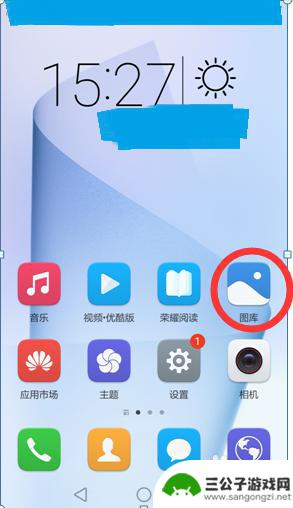
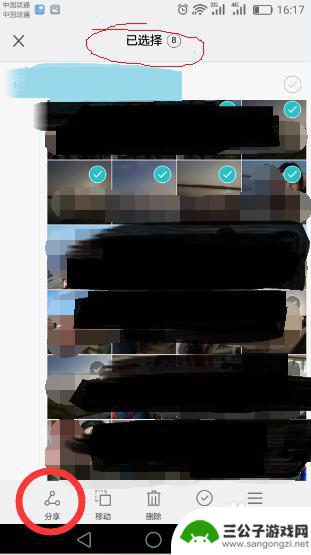
2.分享到“QQ”,注:电脑上QQ是登录状态,点击“我的电脑”,然后点击“发送”
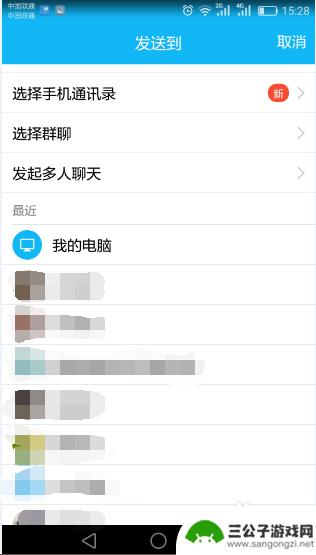
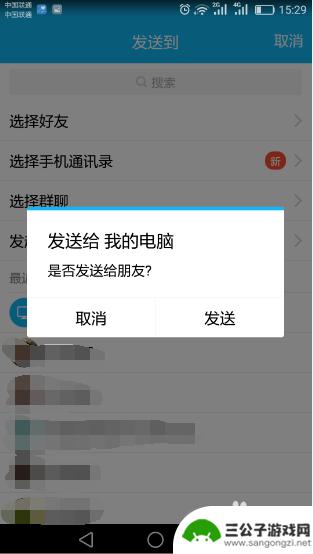
3.打开电脑上“我的XX手机”点击“另存为”注:我一贯是放到桌面上再进行处理,可以按照个人习惯进行操作
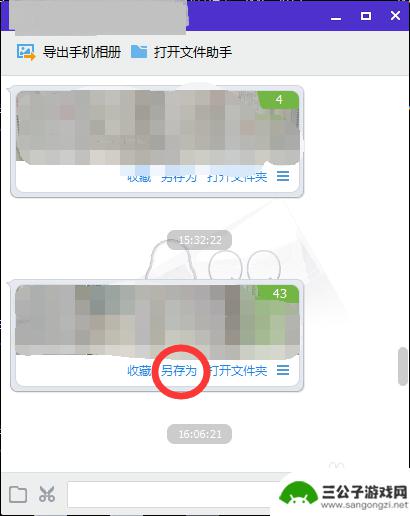
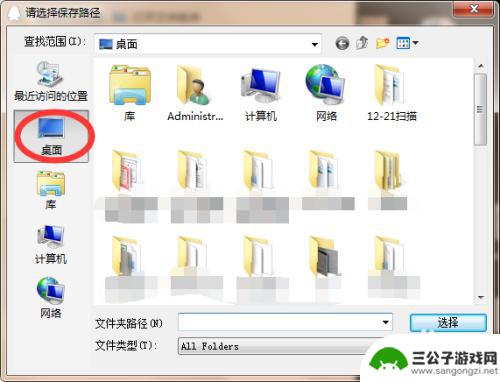
4.打开“PDF”后,从上面任务栏找“创建PDF”点击可选择“从文件”就是单个文件或者“多个文件”、“扫描仪”这几个是我比较常用到的。
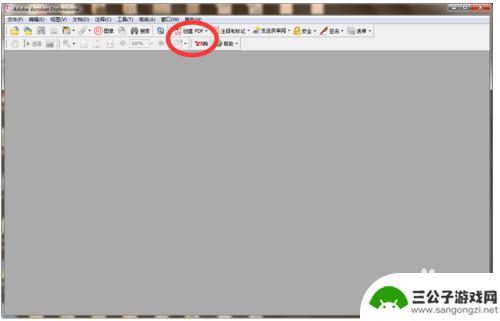
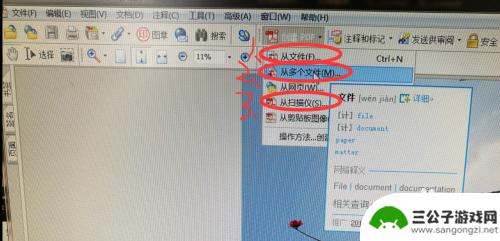
5.点击“多个文件”后单机“浏览”在左侧列表中点击“桌面”就可以找到你要的图片了。选择多个图片的快捷键就是Ctrl,点击一个图片后按住“Ctrl”键,既可以继续点击其他的图片或文件了。
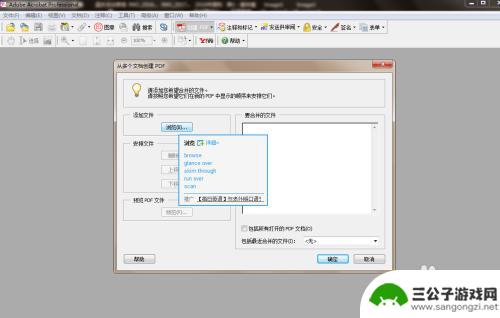
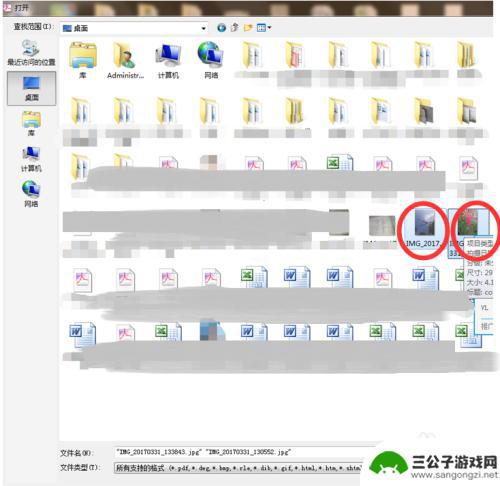
6.选好你要的图片后如下图,单击选中你的图片后。可以上下移动,或者删除,注:必须先单击后才能选择上下移动或者删除。调整好就可以点击“确定”了。
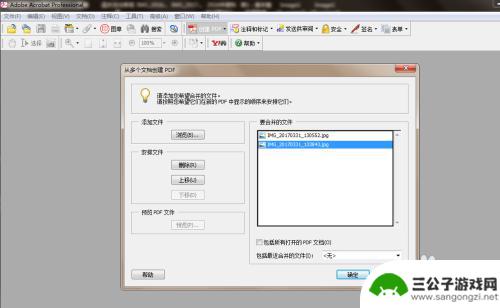
7.不要忘记保存,起个好听的名字,还有设置下保存的位置。最后我们看看我们的成果就是这样的。
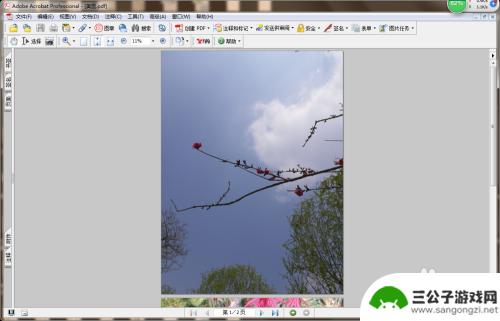
以上是关于如何将几张图片合并为一个PDF文档的全部内容,如果有遇到相同情况的用户,可以按照小编的方法来解决。
热门游戏
-
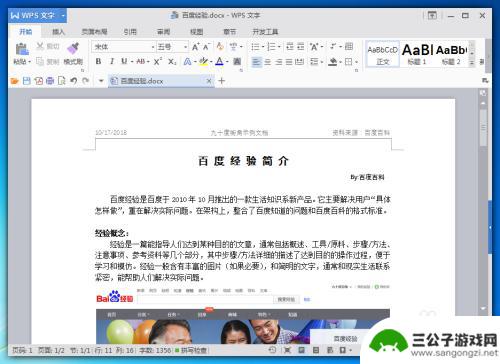
wps文档怎么转成pdf wps word转pdf文件方法
WPS文档是一种常用的办公文档格式,但有时候我们需要将其转换为PDF格式以便于分享和打印,在WPS Word软件中,转换WPS文档为PDF文件非常简单。只需打开WPS Word...
2024-06-18
-
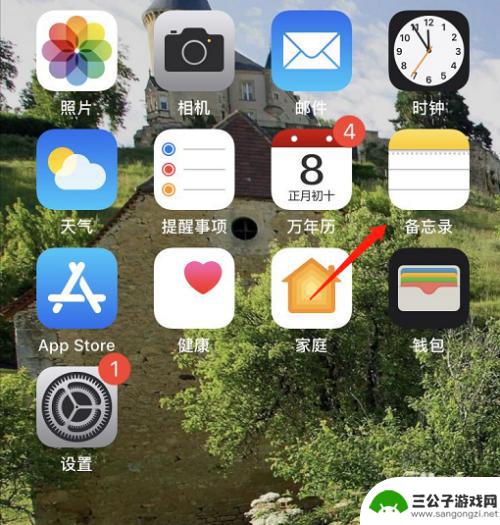
苹果手机如何扫描图片为pdf 苹果手机如何扫描文件并转换为PDF格式
苹果手机如何扫描图片为PDF?苹果手机如何扫描文件并转换为PDF格式?随着科技的不断发展,手机已经成为我们日常生活中不可或缺的工具之一,苹果手机作为其中一款备受瞩目的智能手机品...
2025-02-10
-
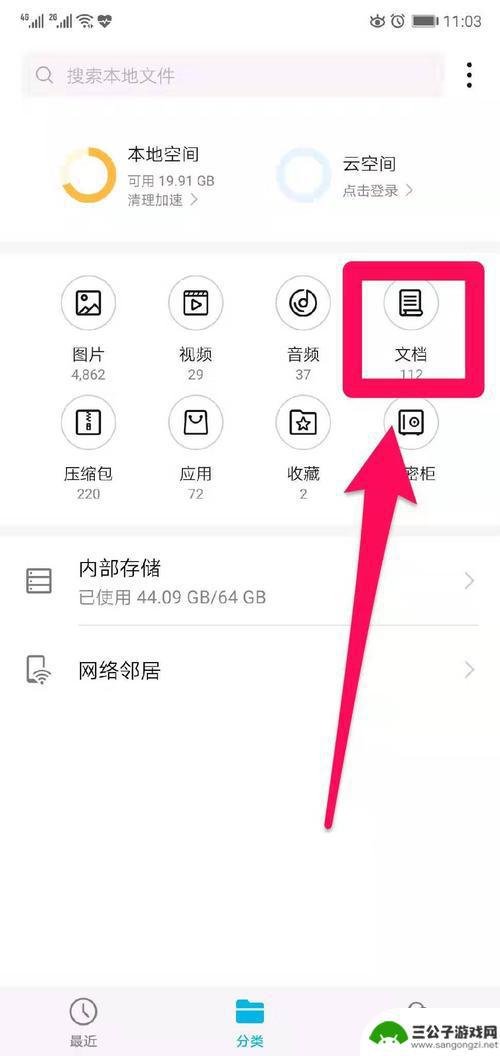
手机将图片转化为文件 手机如何将图片转换为PDF
手机已经成为人们生活中不可或缺的工具之一,除了通讯和娱乐功能外,手机还可以实现许多实用的功能,比如将图片转化为文件。随着技术的发展,手机可以轻松地将图片转换为PDF格式,方便我...
2023-12-21
-
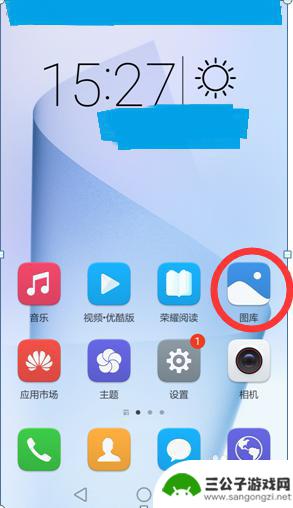
手机图片怎么转为pdf格式 如何用手机将照片转成pdf文件
在现代社会手机已经成为人们生活中不可或缺的工具之一,而随着手机功能的不断升级,如何将手机拍摄的照片转换成PDF格式已成为很多人关注的问题。通过简单的操作,我们可以利用手机上的应...
2024-10-06
-
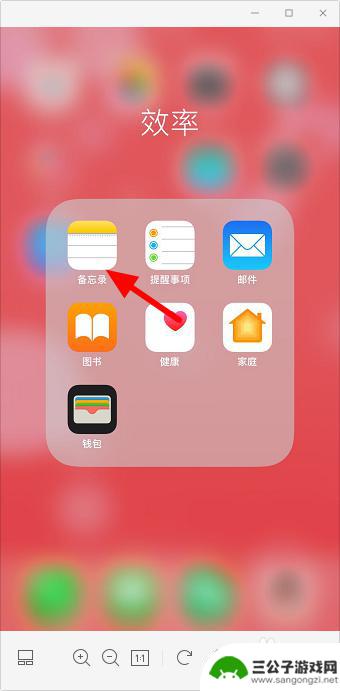
苹果手机如何把照片转化为pdf 苹果手机怎么将照片转为PDF格式
在日常生活中,我们经常会遇到需要将照片转化为PDF格式的情况,苹果手机作为一款功能强大的智能手机,提供了方便简单的方法来实现这一目的。通过使用苹果手机自带的相机和文件应用,我们...
2024-11-16
-
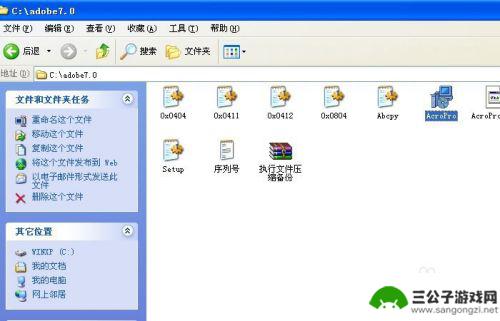
手机制作pdf的软件 PDF软件如何安装步骤
在当今数字化快速发展的时代,PDF格式已经成为了一种十分常见的文件格式,而手机制作PDF文件也变得愈发便捷,PDF软件的安装步骤也并不复杂,只需在应用商店搜索并下载安装相应的P...
2024-04-01
-

iphone无广告游戏 如何在苹果设备上去除游戏内广告
iPhone已经成为了人们生活中不可或缺的一部分,而游戏更是iPhone用户们的最爱,让人们感到困扰的是,在游戏中频繁出现的广告。这些广告不仅破坏了游戏的体验,还占用了用户宝贵...
2025-02-22
-

手机图片怎么整体缩小尺寸 如何在手机上整体缩小照片
如今手机拍照已经成为我们日常生活中不可或缺的一部分,但有时候我们拍摄的照片尺寸过大,导致占用过多存储空间,甚至传输和分享起来也不方便,那么如何在手机上整体缩小照片尺寸呢?通过简...
2025-02-22














